YouTube on yksi suosituimmista verkkosivustoista koko Internetissä ja yksi suurimmista videoalustoista maailmassa. Olitpa tulossa tänne raivostuttavan typerille "haastevideoille", uusimmalle leuan pudottavalle musiikkivideolle, kuinka valmistaa ruokaa pilaamatta kaikkea, tai tekniset arvostelut. Se on työkalu tiedon, koulutuksen ja tarpeeksi häiritsevien videoiden täyttämiseen kymmenen elinikää varten. Emmekö ole onnekkaita, että YouTube-sovellus toimitetaan vakiona melkein jokaisen markkinoilla olevan Android-puhelimen kanssa?
Otetaan virusvideomme.
- Kuinka etsiä videoita
- Kuinka hallita videotoistoa
- Kuinka muuttaa videon laatua
- Tekstitysten ottaminen käyttöön tai poistaminen käytöstä
- Kuinka kirjautua sisään YouTubeen
- Kuinka tilata YouTube-kanava
- Kuinka jakaa YouTube-video
- Kuinka luoda soittolistoja
- Kuinka suoratoistaa YouTubea televisioon Chromecastilla
Kuinka etsiä videoita
Voit etsiä videoita avainsanan, aiheen, otsikon, kanavan tai muun mukaan. Kirjoita vain mitä haluat löytää ja poissa!
Löydät videoita myös
Koti (pieni talo-painike), trendi (palopainike) ja tilauksia (toistopainike välilehtien takana) välilehdet.Verizon tarjoaa Pixel 4a: n vain 10 dollaria kuukaudessa uusille rajoittamattomille linjoille
- Tuoda markkinoille YouTube aloitusnäytöltä tai sovelluksen vetolaatikosta.
- Napauta hakupainike näytön oikeassa yläkulmassa. Se näyttää suurennuslasilta.
- Kirjoita Hae.
- Napauta hakupainike näppäimistön oikeassa alakulmassa. Se on suurennuslasi.
-
Napauta a video- nähdäksesi sen.


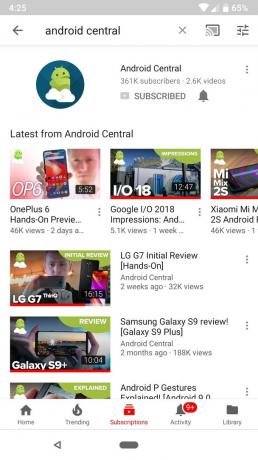
Kun etsit videota ja napautat sitä, se toistetaan automaattisesti.
Toiston säätimet
- Kaksoisnapauta vasenta tai oikeaa reunaa videoalue kelaa taaksepäin tai kelaa eteenpäin 10 sekuntia.
- Napauta videoalue tuo esiin toiston säätimet.
- Napauta videon keskellä toistaa tai keskeyttää.
- Napauta ja vedä punainen piste toistopalkissa Voit selata videota.
- Napauta seuraava painike tai edellinen painike siirtyäksesi luettelon seuraavaan videoon tai palataksesi aiemmin katselemallesi videolle.
- Voit pienentää videota koko näytössä napauttamalla minimoida soittopalkin oikeassa reunassa.
- Jos olet laitteessa, jossa on erittäin pitkä näyttö, kuten Galaxy S9, käytä kahta sormea nipistä ja zoomaa video täyttämään koko näytön. Lähentäminen rajaa videon ylä- ja alaosaa hieman.
Kuinka muuttaa videon laatua
Jos yrität säästää dataa tai haluat kaiken videosi mahdollisimman teräväpiirtona, voit nostaa tai heikentää videon laatua haluamallasi tavalla.
- Napauta video- haluat katsella.
-
Napauta lisää-painiketta videoruudun oikeassa yläkulmassa. Se näyttää kolmelta pystysuoralta pisteeltä. Saatat joutua napauttamaan videota, jotta saat esiin toiston säätimet.
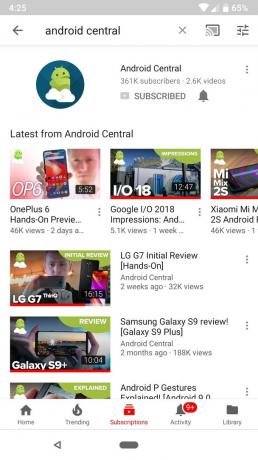

Napauta Laatu.
-
Napauta a resoluutio luettelossa.
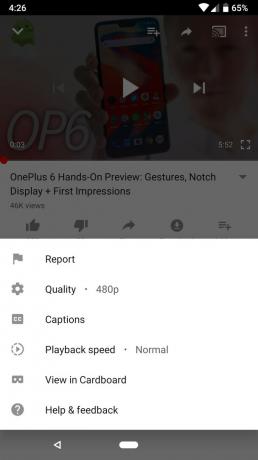

Pienemmän resoluution asettaminen voi auttaa vähentämään dataa, jota käytät matkapuhelimessa suoratoistettaessa. Joillakin videoilla ei ehkä ole suurempaa tarkkuutta.
Tekstitysten ottaminen käyttöön tai poistaminen käytöstä
Joitakin videoita on tavallaan vaikea ymmärtää. Ehkä musiikki on liian kovaa, ehkä lahjakkuuden mikrofoni on tallennettu liian matalalle. YouTubessa on automaattinen tekstitysvaihtoehto YouTubessa, joten vaikka lataaja ei lähettänyt oikeita tekstityksiä, voit silti lukea sen tekstityksiä. Automaattiset kuvatekstit voivat kuitenkin saada sanat vääriksi, varsinkin kun on kyse nimistä, lyhenteistä, voimakkaista aksentteista tai useista kaiuttimista - vaikka Google I / O: ssa tänä vuonna YouTube osoitti, miten se on koneoppimisen hyödyntäminen parantua, kun kuvatekstit puhuvat toisistaan.
- Napauta lisää-painiketta videoruudun oikeassa yläkulmassa. Se näyttää kolmelta pystysuoralta pisteeltä. Saatat joutua napauttamaan videota, jotta saat esiin toiston säätimet.
- Napauta Tekstitykset.
-
Napauta a Kieli jos käytettävissä on useampi kuin yksi, tai napauta Poista tekstitykset käytöstä jos et halua heidän olevan päällä.

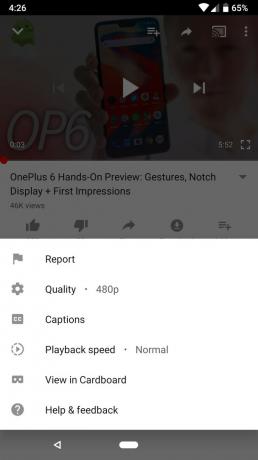

Kuinka kirjautua sisään YouTubeen
Jos haluat tykätä, kommentoida tai tilata YouTubea, sinun on kirjauduttava sisään YouTube-tilillä, jos et ole jo tehnyt niin. Hyviä uutisia: Jos sinulla on Google-tili - ja jos omistat Android-laitteen, sinun pitäisi - sinulla on jo YouTube-tili! Sinun tarvitsee vain kirjautua siihen.
- Napauta Tili -kuvake kotisyötteen oikeassa yläkulmassa. Se on ympyrä, jonka sisällä on henkilön siluetti.
- Napauta Kirjaudu sisään.
-
Napauta tili haluat kirjautua sisään.



Sinut kirjataan YouTubeen uudella tililläsi.
Kuinka tilata YouTube-kanava
Jos löydät videon, josta pidät todella ja haluat lisää YouTuberista, voit tilata hänen kanavansa. Tarvitset tili.
- Hae video- tai kanava YouTuberista, jonka haluat tilata.
- Napauta punainen tilauspainike. Se on sana "Tilaa", jonka vieressä on punainen toistopainike.
-
Jos haluat ilmoituksen jokaisesta YouTuberin julkaisemasta videosta, napauta kellokuvake.

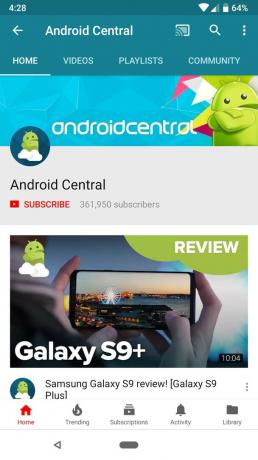

Kuinka jakaa YouTube-video
- Napauta video- jonka haluat jakaa.
- Napauta jakopainike videon toistoalueella. Se on kaareva nuoli. Saatat joutua napauttamaan videoikkunaa, jotta saat esiin toisto- ja jakamisohjaimet.
- Napauta a jakamistapa. Voit jakaa viestin, sähköpostin, Facebookin ja melkein minkä tahansa viestintäsovelluksen avulla.
-
Lisää viesti ja Lähettää tai Jaa video.

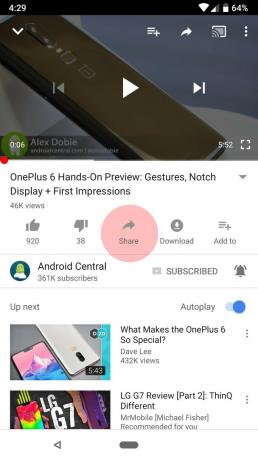

Kuinka luoda soittolistoja
Voit lisätä videoita soittolistaan katsellessasi videota tai voit lisätä niitä pikkukuvista.
Kuinka lisätä videoita soittolistaan pikkukuvasta
- Hae varten Videot jonka haluat lisätä soittolistallesi.
- Napauta lisää-painiketta videomararkkituloksen oikealla puolella. Se on kolme pystysuoraa pistettä.
-
Napauta Lisää soittolistaan.


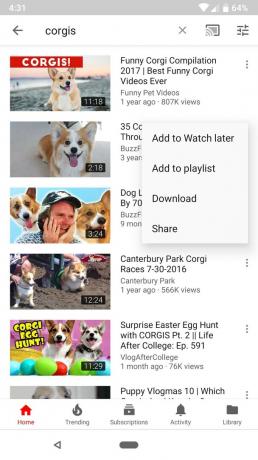
Napauta Luo uusi soittolista.
- A tyypin Nimi soittolistallesi.
-
Napauta OK.

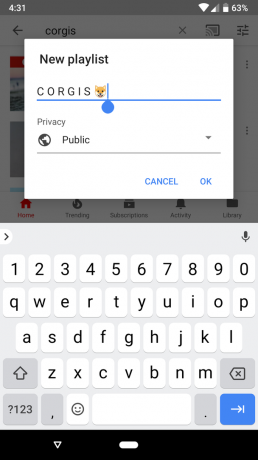
Seuraavan kerran, kun lisäät videon soittolistaan, soittolista näkyy soittolistaluettelossa.
Katseltavan videon lisääminen soittolistaan
- Napauta videoluettelonäytössä Lisää soittolistaan. Näyttää siltä, että luettelossa on +.
- Napauta Luo uusi soittolista.
- A tyypin Nimi uudelle soittolistallesi.
-
Napauta OK.

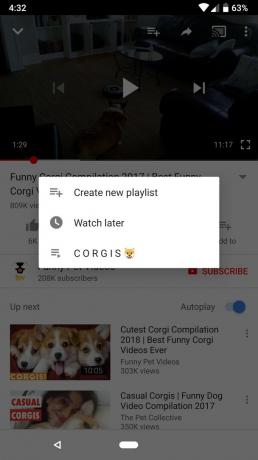

Kun lisäät uuden videon soittolistaan, luomasi soittolistan nimi näkyy valinnoissa.
Kuinka suoratoistaa YouTubea televisioon Chromecastilla
- Napauta joko YouTuben kotisyötteessä tai videon toistoikkunassa valupainike. Se näyttää laatikosta, jossa on Wi-Fi-symboli vasemmassa alakulmassa.
-
Napauta a laite. Se voi olla televisio, Android TV -laatikko tai muu tuettu median suoratoistolaite. Älytelevisiot, joihin on asennettu YouTube-sovellus, voivat näkyä myös tässä.

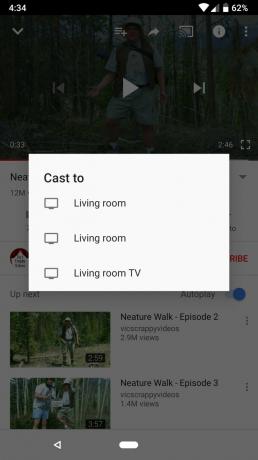
Tiedät, että puhelimesi tai tablet-laitteesi on valmis suoratoistoon, kun kotelopainike muuttuu keskellä valkoiseksi.
